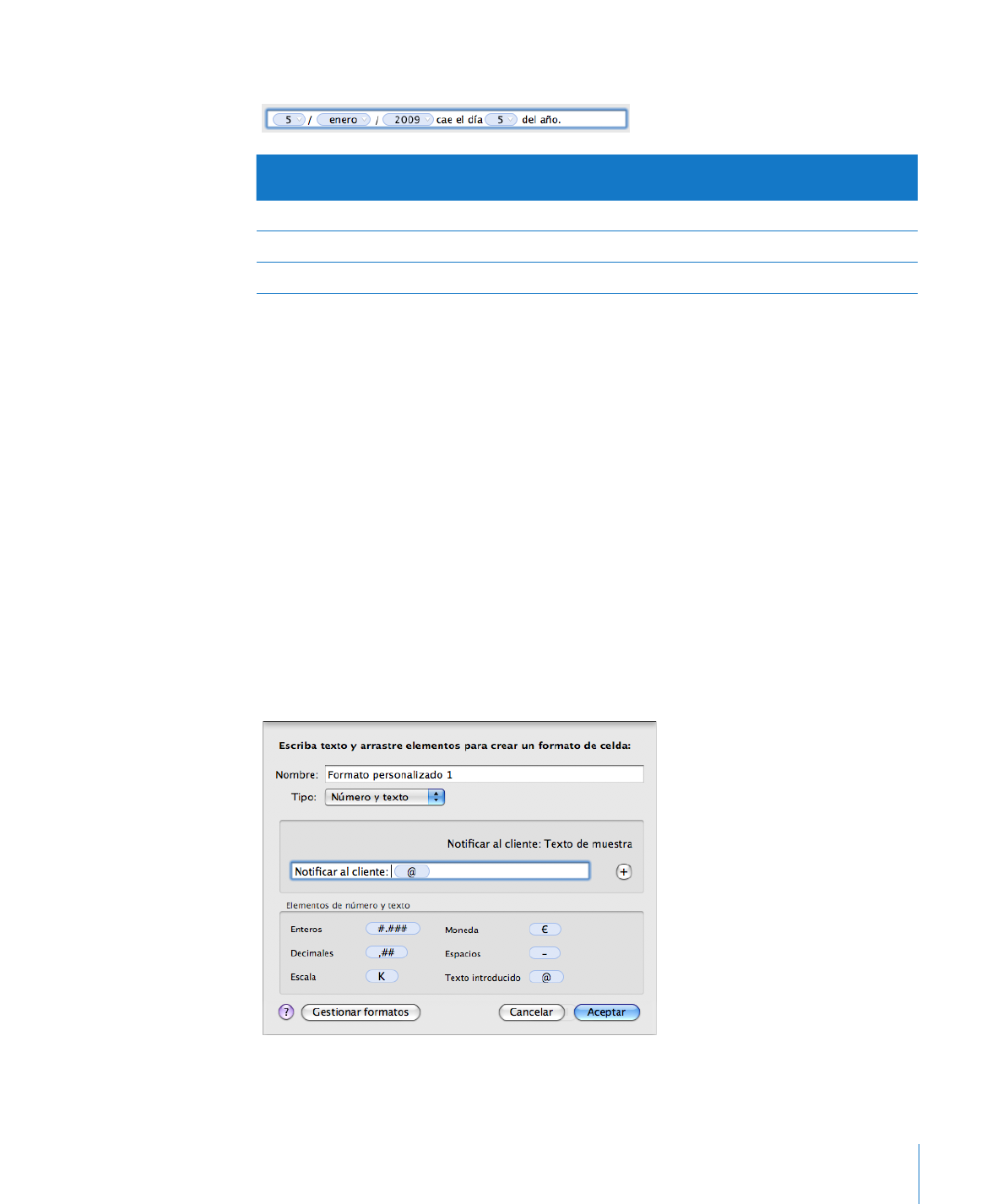
Cómo crear un formato de texto personalizado
Se puede definir el texto a mostrar antes o después de un valor introducido en una
celda, cuando no se ha aplicado ningún otro formato a la celda.
Para definir el texto a mostrar en las celdas:
1
Seleccione una o más celdas.
2
Seleccione Personalizado en el menú local “Formato celda” del panel Formato del
Inspector de la tabla.
3
Seleccione “Número y texto” en el menú local Tipo.
4
Arrastre el elemento “Texto introducido” (azul) desde la caja “Elementos de fecha y
hora” hasta el campo de formato vacío situado sobre la caja. (Elimine los elementos
que pudiera haber en el campo antes de arrastrar el elemento “Texto introducido”.)
5
Coloque un punto de inserción antes o después del elemento y escriba el texto,
incluyendo espacios si es preciso. Se puede hacer clic en el elemento y utilizar las
teclas de flecha izquierda y flecha derecha para colocar el punto de inserción.
Cuando se escribe “Es necesario actualizar la dirección” en un campo con este formato,
el valor se muestra así: Informar al cliente: es necesario actualizar la dirección.
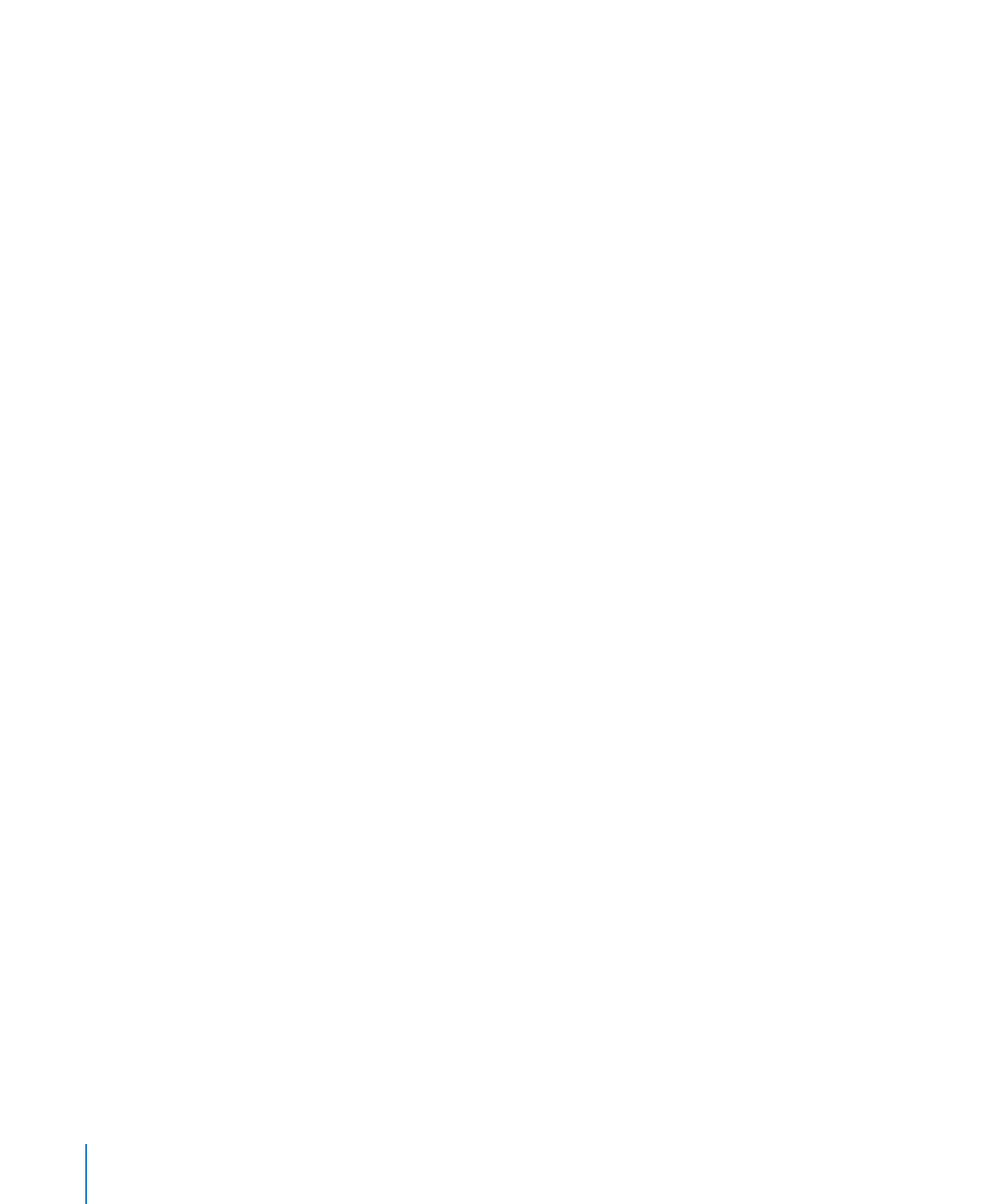
6
En el campo Nombre, escriba un nombre para el formato de texto.
Los nombres de los formatos personalizados también aparecen en el menú local
“Formato celda” del panel Formato del Inspector de la tabla.
7
Haga clic en Aceptar para guardar su formato de texto y aplicarlo a las celdas
seleccionadas.